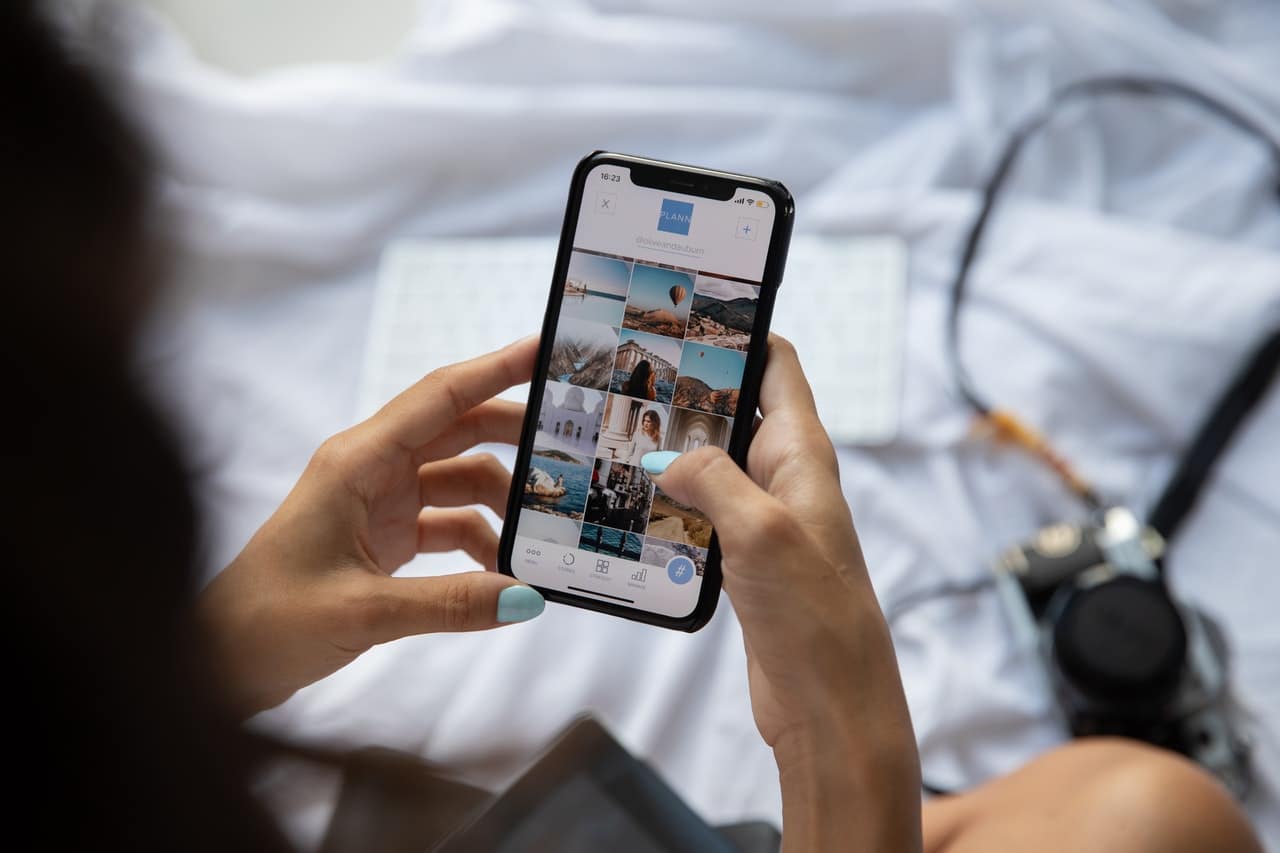Tidak sedikit orang yang merasa jenuh dalam bermain Instagram, dan memilih untuk tidak membukanya. Jika seperti itu, maka lebih baik akun Instagram dinonaktifkan sementara saja. Tujuannya supaya akun tidak hilang, jika suatu saat pengguna ingin memainkannya lagi. Berikut cara menonaktifkan Instagram sementara di Android yang sangat gampang:
1. Buka Peramban Hp
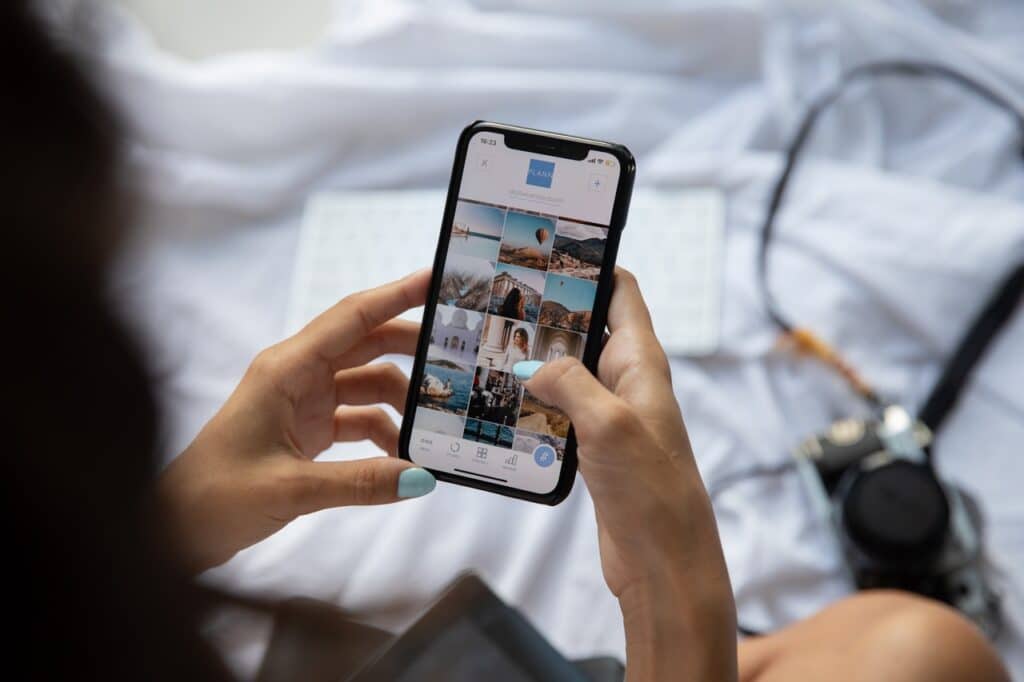
Pertama buka peramban di Hp Android pengguna. Pengguna bisa melakukan ini melalui semua peramban, jadi tidak usah khawatir. Setelah masuk ke peramban, ketikkan Instagram.com atau Instagram Website di kotak pencarian. Pilih website resmi Instagram, dan pengguna bisa ke langkah berikutnya.
Perlu diketahui sebelumnya, bahwa cara menonaktifkan Instagram sementara di Android memang tidak bisa melalui aplikasinya. Cara satu-satunya ialah melalui website resmi Instagram. Jadi pengguna tidak akan bisa menerapkan cara ini, di dalam aplikasinya.
2. Login Melalui Website Instagram
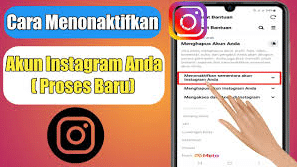
Langkah berikutnya ialah Login akun Instagram, melalui website resminya. Masukkan nama pengguna, dan juga kata sandi akunnya. Jika pengguna lupa kata sandinya, pengguna bisa pencet opsi Lupa Sandi. Nantinya pengguna akan diminta untuk memasukkan email untuk akun tersebut, lalu akan mendapat notifikasi melalui email tersebut.
Lakukan verifikasi, dan buat sandi yang baru. Setelah sandi yang baru sudah diverifikasi, segera Login. Tidak usah risau, karena proses Login ini tidak akan mengganggu akun Instagram yang ada di aplikasi.
3. Masuk ke Edit Profil
Langkah yang ketiga adalah masuk ke Edit Profil. Untuk bisa ke pilihan ini, pengguna cukup menekan ikon yang bergambar foto profil pengguna. Letaknya berada di kanan bawah pojok layar. Pencet opsi tersebut, dan pengguna akan langsung dibawa opsi Edit Profil. Setelah itu, pengguna bisa lanjut ke langkah yang keempat.
4. Cari Opsi Temporary Disable My Account
Langkah yang keempat adalah mencari opsi Temporarily Disable My Account. Opsi ini berada di bagian paling bawah, dalam halaman Edit Profil. Jadi terus gulir ke bawah, dan pengguna akan menemukan opsi ini. Pencet opsi berikut, lalu pengguna akan diminta alasan mengapa ingin menonaktifkan akun.
Ada banyak opsi alasan, namun jika tidak mau ribet, pengguna dapat memilih opsi Lainnya. Setelah memilih alasan untuk menonaktifkan akun, pengguna akan diminta untuk melakukan beberapa proses verifikasi.
5. Masukkan Kata Sandi
Langkah terakhir adalah proses verifikasi, dengan memasukkan sandi akun IG pengguna. Sebelum memasukkan sandi, pengguna akan diberikan opsi untuk melanjutkan atau membatalkan proses ini. Jika melanjutkan proses, maka pengguna akan diminta untuk memasukkan kata sandi akunnya.
Tujuannya adalah untuk konfirmasi, apakah benar yang menonaktifkan ini adalah pengguna sendiri. Setelah memasukkan sandi dengan benar, secara otomatis akun Instagram akan langsung nonaktif.
6. Periksa di Aplikasi IG
Untuk memastikan apakah akun sudah nonaktif, pengguna bisa memeriksa melalui aplikasinya. Cukup buka aplikasi IG, dan pilih akun yang tadi dinonaktifkan. Jika akun tidak bisa dibuka, itu artinya proses tadi berhasil. Dengan dinonaktifkan akun ini, pengguna bisa rehat dulu dari sosial media Instagram.
Untuk mengaktifkan akun kembali, sangatlah gampang. Cukup Login di aplikasi, menggunakan nama dan sandi akun tersebut. Seketika akun pengguna akan kembali aktif di Instagram.
Itulah cara menonaktifkan Instagram sementara di Android yang sangat gampang. Cara ini sangatlah cocok, buat pengguna yang mau rehat sejenak dari IG. Pengguna jadi tidak khawatir mengenai semua hal dalam akun tersebut, karena sudah dinonaktifkan.
Baca Juga: